Fix: vormindatud vale partitsioon Windows 10-s, Windows 8.1
Mida teha, kui Windows 10, 8.1 on vormindanud vale draiviosa?
- Kasutage Remo tarkvara
- Kasutage iCare Data Recovery'i
- Kasutage muud partitsioonitarkvara
Windows 10 või Windows 8.1 operatsioonisüsteemi uuesti installimisel vormindasid mõned meie kasutajad kogemata vale partitsiooni, mis võib sisaldada mitmeid olulisi andmeid, nagu filmid, muusika, failid või tööga seotud dokumendid. Teil on hea meel teada, et selle probleemi lahendus on olemas ja saate teada, mida te peate tegema allpool toodud ridades, et lahendada oma Windows 8.1 või Windows 10, kui vormindasite vale partitsiooni.
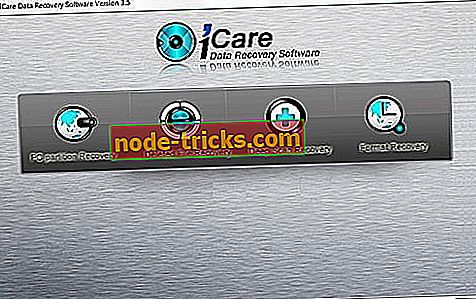
On mõningaid kasulikke rakendusi, mida saate installida, et tuua tagasi oma olulised andmed Windows 8.1 või Windows 10, mida olete varem kaotanud partitsioonivormingu toiminguks, mille olete ekslikult teinud. Mõned neist saad tasuta ja mõned neist maksavad vaid paar dollarit, nii et peamiselt siis, kui teil on väga olulised andmed, mida peate tagasi pöörduma, ei usu ma, et paar dollarit suudavad oma teed pidada.
Kuidas oma partitsiooni tagasi saada, kui vormindasite selle ekslikult Windows 8.1 või Windows 10-s
1. Kasutage Remo tarkvara
- Klõpsa vasakule või puuduta allpool esitatud linki, et alla laadida „Remo tarkvara” tarkvara.
Märkus: see rakendus taastab enamiku teie failidest, sealhulgas videod, dokumendid, muusika, e-kirjad, failid ja paljud teised.
- Laadi alla siit “remo tarkvara”
- Oodake allalaadimise lõpetamist.
- Mine selle kausta juurde, kus te rakenduse alla laadisite, ja käivitage protsessi käivitamiseks rakendusfail.
Märkus. Paigaldage see, kui installiprotsessis on vaikimisi tee.
- Pärast installiprotsessi lõpetamist võite minna oma Windowsi töölauale ja käivitada sealt ikooni.
- Pärast rakenduse avamist peaksite olema teie ees peamine lehekülg.
- Vasak klõps või puuduta põhiosas kuvatud funktsiooni „Taasta partitsioon / draivid”.
- Vasak klõps või puudutage funktsiooni „Partition Recovery“.
- Teil on saadaval olevate draivide loend, mida saab andmete taastamiseks.
- Vasak klõps või koputage draivi, kust soovite andmeid taastada.
- Pärast protsessi alustamist peate ootama paar minutit (umbes 25 minutit)
- Pärast skannimise lõpetamist kuvatakse teile kättesaadavad andmed, mida soovite taastada.
Märkus1: Saate salvestada failid, mida soovite taastada mis tahes partitsioonil või eemaldataval pulgal oma Windows 8.1 või Windows 10 operatsioonisüsteemis
Märkus2: Ohutuse tagamiseks on soovitatav enne süsteemi või täieliku draivi vormindamist alati süsteemi varukoopia teha.
2. Kasutage iCare Data Recovery'i
- Vasak klõps või puudutage allpool toodud linki
- Lae alla siit iCare Data Recovery standard
- Vasak klõps või puudutage nuppu „Salvesta fail“, mille sa saad ekraanile pärast klõpsamist vasakul või puudutada ülalolevat linki.
- Salvesta see kõikjal Windows 8.1 või Windows 10 süsteemis.
Märkus: See rakendus on tasuta
- Paigaldage rakendus erinevale partitsioonile, seejärel vormindatule.
- Pärast installeerimise lõpetamist peate minema töölauale ja avama ikooni „iCare Data Recovery”.
- Rakenduse peaaknas peate vasakule klõpsama või puudutama “Format Recovery”.
- Nüüd peate vasakule klõpsama või puudutama eelnevalt vormindatud partitsiooni.
- Vasakklõps või koputage sellel aknas kuvatud funktsiooni „Taasta”.
- Pärast skaneerimisseadme protsessi lõppu on seal vormindatud partitsioon.
- Vali vormindatud partitsioon ja klõpsa vasakule või puuduta „show files” (näidata faile).
Märkus. Pärast seda, kui olete valinud funktsiooni „Näita faile”, on teil enne vormindamist teie ees partitsioonil olevad failid.
- Teil on vaja salvestada ainult failid, mis kaotasid teisele partitsioonile Windows 8.1 või Windows 10 seadmes ja olete kõik valmis.
3. Kasutage muud partitsioonitarkvara
Alltoodud tööriistad toimivad hästi operatsioonisüsteemides Windows 10, 8.1, kuid te võite teada, et olete kasutanud juba teist partitsioonitarkvara. Mõned neist, nagu MiniTool Partition Wizard, Paragon Partition Manager või EaseUS Partition, on tuntud kogu maailmas ja aitavad teid. Kuid enne nende allalaadimist veenduge, et neil on varundusfunktsioon, et saaksite taastada vale vormindatud draivi.
Meie saidil leiate rohkem partitsioonivormingu tarkvara, mis aitab teil. Need on valitud Windows 10 kasutajatele ja neil on täiustatud vormindamise funktsioonid. Kindlasti valite probleemi lahendamiseks õige.
Palun; kaks kiiret meetodit, kuidas oma kaotatud andmeid tagasi saada, kui vormindasite vale partitsiooni Windows 8.1 või Windows 10-s. Palun kirjutage meile allpool täiendavaid küsimusi, mis võivad teil selles küsimuses esineda, ja me aitame teid selle probleemi lahendamisel kohe võimalik.



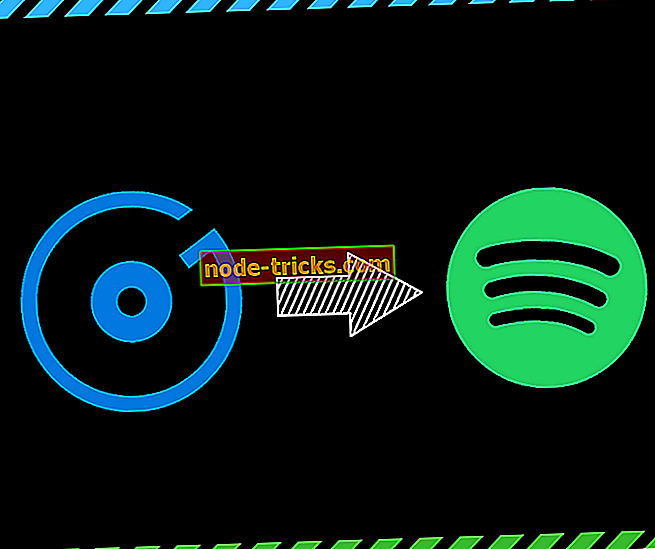




![Kuidas korrigeerida korrumpeerunud kasutajaprofiil Windows 8, 8.1, 10 [UPDATE]](https://node-tricks.com/img/fix/515/how-fix-corrupt-user-profile-windows-8-6.png)